Frage
Problem: Wie behebt man den Fehler „macOS muss Ihre Bibliothek reparieren, um Anwendungen auszuführen“ in High Sierra?
Seit ich ein Upgrade auf High Sierra durchgeführt habe, erhalte ich häufig die Fehlermeldung „macOS muss Ihre Bibliothek reparieren, um Anwendungen auszuführen“. Ich bin mir nicht sicher, woran es liegt und wie ich es beheben kann.
Gelöste Antwort
Viele Mac-Benutzer berichteten über den lästigen Fehler „macOS muss Ihre Bibliothek reparieren, um Anwendungen auszuführen“, der mehrmals täglich auf dem Bildschirm angezeigt wird, wenn sie einen Computer verwenden. Das Problem trat kurz nach dem Upgrade auf macOS High Sierra auf.[1]
Es besteht kein Zweifel, dass die Verwendung der neuesten Version des Betriebssystems für die Sicherheit des Computers und die beste Erfahrung wichtig ist.[2] Ein solcher Fehler ist jedoch ärgerlich. Das Popup-Fenster wird möglicherweise angezeigt, wenn Benutzer versuchen, eine bestimmte Anwendung zu starten, oder aus dem Nichts:
macOS muss Ihre Bibliothek reparieren, um Anwendungen auszuführen.
Berühren Sie ID oder geben Sie Ihr Passwort ein, um dies zuzulassen.
Es ist nicht bekannt, was genau den Fehler auslöst. Sie können den Fehler „macOS muss Ihre Bibliothek reparieren, um Anwendungen auszuführen“ jedoch immer noch selbst beheben. Nachfolgend finden Sie die gängigsten Methoden, um dieses Problem zu beseitigen.
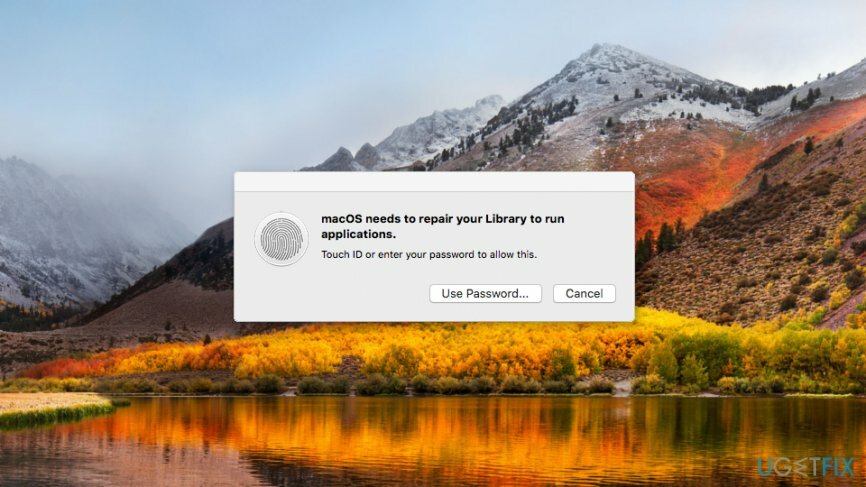
Methoden zum Beheben von „macOS muss Ihre Bibliothek reparieren, um Anwendungen auszuführen“ nach dem High Sierra-Upgrade
Um ein beschädigtes System zu reparieren, müssen Sie die lizenzierte Version von erwerben Mac-Waschmaschine X9 Mac-Waschmaschine X9.
Es gibt eine Reihe von Methoden, die helfen können, den Fehler zu beseitigen. Probieren Sie es mit den einfachsten aus und schließen Sie mit einem Downgrade von macOS oder einer Neuinstallation von High Sierra ab.
Methode 1. Führen Sie Erste Hilfe durch
Um ein beschädigtes System zu reparieren, müssen Sie die lizenzierte Version von erwerben Mac-Waschmaschine X9 Mac-Waschmaschine X9.
- Navigieren Sie zu Dienstprogramme.
- Offen Festplattendienstprogramm Werkzeug.
- Klicke auf Erste-Hilfe Tab.
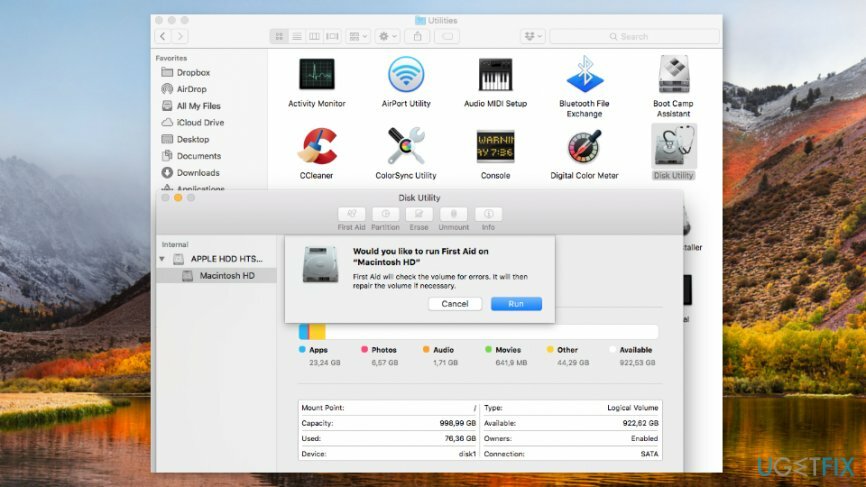
- Auswählen Lauf auf dem erschienenen Pop-up.
Methode 2. Verwenden Sie Terminal, um den Fehler zu beheben
Um ein beschädigtes System zu reparieren, müssen Sie die lizenzierte Version von erwerben Mac-Waschmaschine X9 Mac-Waschmaschine X9.
Wenn die vorherige Methode nicht geholfen hat, den Fehler „macOS muss Ihre Bibliothek reparieren, um Anwendungen auszuführen“ zu beheben, versuchen Sie, das Problem zu lösen, indem Sie die folgenden Schritte ausführen:
- Starten Sie Ihren Mac neu und halten Sie ihn gedrückt Befehl + R einzutreten Wiederherstellungsmodus.
- Wenn Ihr Computer eingeschaltet ist, gehen Sie zu Dienstprogramme und offen Terminal.
- Geben Sie im Terminal ein Passwort zurücksetzen und klicken Sie auf Zurück.
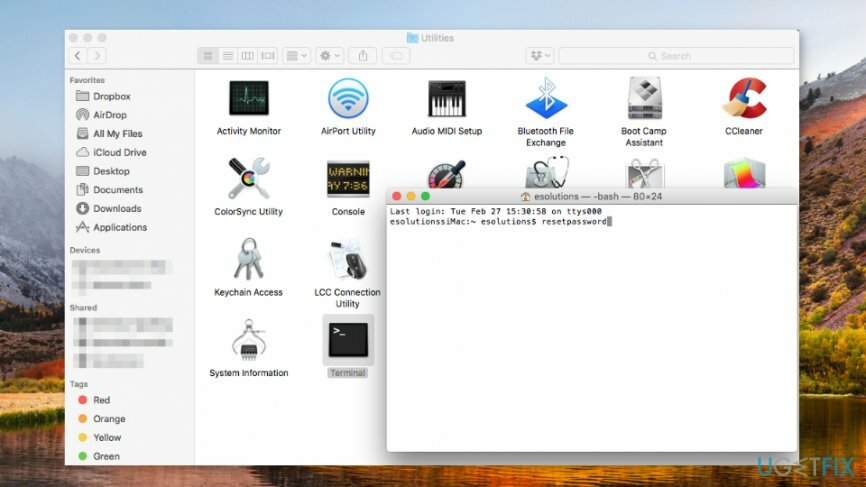
- Wähle dein Systemlaufwerk.
- Wählen Sie Ihren Benutzernamen aus der Liste aus.
- Klicken Berechtigungen des Home-Ordners zurücksetzen und ACLs Taste.
- Starten Sie den Computer neu und melden Sie sich bei Ihrem Konto an.
Methode 3. Reparieren Sie das Programm, das einen Fehler liefert
Um ein beschädigtes System zu reparieren, müssen Sie die lizenzierte Version von erwerben Mac-Waschmaschine X9 Mac-Waschmaschine X9.
Wenn Sie beim Versuch, bestimmte Programme zu öffnen, den Fehler „macOS muss Ihre Bibliothek reparieren, um Anwendungen auszuführen“ erhalten, liegt möglicherweise ein Problem damit vor. Daher sollten Sie versuchen, das Programm zu reparieren:
- Runter halten Möglichkeit und Befehl Tasten beim Öffnen der App.
- Klicken Reparatur Schaltfläche im erscheinenden Popup-Fenster.
- Warten Sie, bis die Probleme gelöst sind.
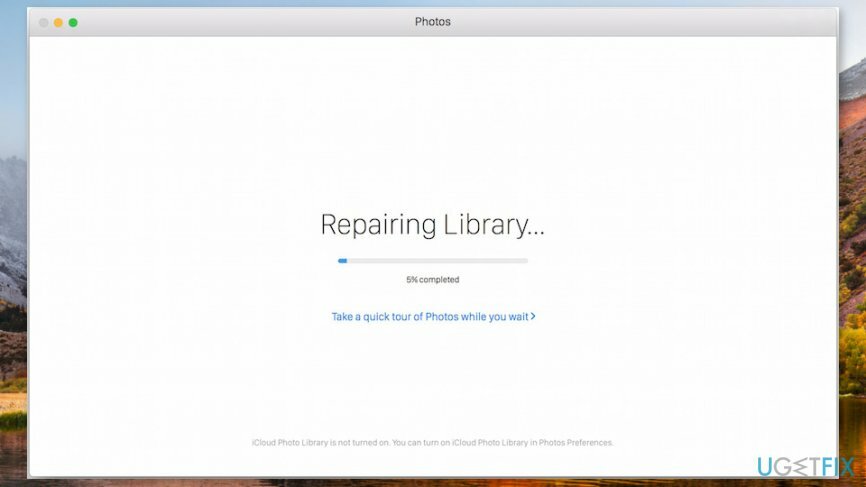
Methode 4. macOS High Sierra neu installieren
Um ein beschädigtes System zu reparieren, müssen Sie die lizenzierte Version von erwerben Mac-Waschmaschine X9 Mac-Waschmaschine X9.
Beim Upgrade auf macOS High Sierra können einige Probleme auftreten, daher sollten Sie eine Neuinstallation in Betracht ziehen[3] es, um den Fehler „macOS muss Ihre Bibliothek reparieren, um Anwendungen auszuführen“ zu beheben.
- Starten Sie Ihren Mac neu und halten Sie ihn gedrückt Befehl + R um in den Wiederherstellungsmodus zu booten.
- Wählen macOS neu installieren aus dem erschienen macOS-Dienstprogramm Fenster.
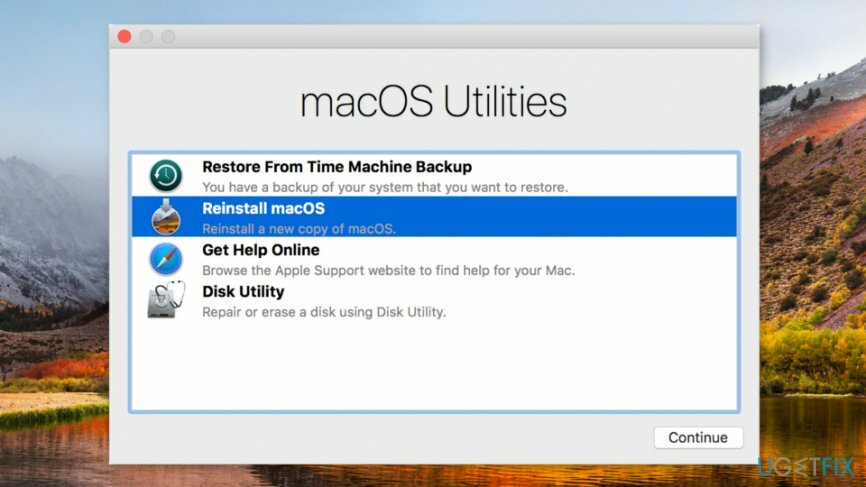
- Wählen Sie Ihre Festplatte (z. B. MacintoshHD).
- Klicken Installieren Option und folgen Sie den Anweisungen auf dem Bildschirm.
Methode 5. Führen Sie ein Downgrade auf macOS Sierra durch
Um ein beschädigtes System zu reparieren, müssen Sie die lizenzierte Version von erwerben Mac-Waschmaschine X9 Mac-Waschmaschine X9.
Sie können auch auf die ältere Version des Betriebssystems herunterstufen, wenn Sie Time Machine verwenden[4] oder andere Backup-Tools. Bevor Sie fortfahren, erstellen Sie Sicherungskopien Ihrer Dateien, da diese verloren gehen. Sobald Sie Sicherungen haben, gehen Sie folgendermaßen vor:
- Starten Sie den Wiederherstellungsmodus neu, indem Sie Ihren Mac neu starten und gedrückt halten Befehl + R Schlüssel.
- Wählen Aus der Maschinensicherung wiederherstellen Option aus dem angezeigten Menü.
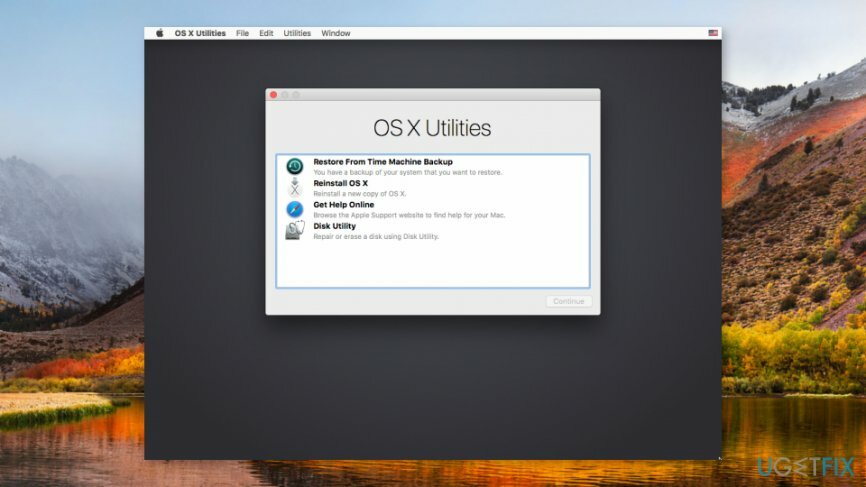
- Klicken Fortsetzen und folgen Sie den Anweisungen auf dem Bildschirm. Sie werden aufgefordert, Ihre Wiederherstellungsquelle und verfügbare Sicherungsdaten auszuwählen.
Reparieren Sie Ihre Fehler automatisch
Das Team von ugetfix.com versucht sein Bestes zu tun, um Benutzern dabei zu helfen, die besten Lösungen zur Beseitigung ihrer Fehler zu finden. Wenn Sie sich nicht mit manuellen Reparaturtechniken herumschlagen möchten, verwenden Sie bitte die automatische Software. Alle empfohlenen Produkte wurden von unseren Fachleuten getestet und zugelassen. Tools, mit denen Sie Ihren Fehler beheben können, sind unten aufgeführt:
Angebot
mach es jetzt!
Fix herunterladenGlück
Garantie
Wenn Sie Ihren Fehler nicht beheben konnten, wenden Sie sich an unser Support-Team, um Hilfe zu erhalten. Bitte teilen Sie uns alle Details mit, die wir Ihrer Meinung nach über Ihr Problem wissen sollten.
Dieser patentierte Reparaturprozess verwendet eine Datenbank mit 25 Millionen Komponenten, die jede beschädigte oder fehlende Datei auf dem Computer des Benutzers ersetzen können.
Um ein beschädigtes System zu reparieren, müssen Sie die lizenzierte Version des Malware-Entfernungstools erwerben.

Ein VPN ist entscheidend, wenn es darum geht Privatsphäre der Benutzer. Online-Tracker wie Cookies können nicht nur von Social-Media-Plattformen und anderen Websites verwendet werden, sondern auch von Ihrem Internetdienstanbieter und der Regierung. Selbst wenn Sie über Ihren Webbrowser die sichersten Einstellungen vornehmen, können Sie dennoch über mit dem Internet verbundene Apps verfolgt werden. Außerdem sind datenschutzorientierte Browser wie Tor aufgrund der verringerten Verbindungsgeschwindigkeit keine optimale Wahl. Die beste Lösung für Ihre ultimative Privatsphäre ist Privater Internetzugang – anonym und sicher online sein.
Datenwiederherstellungssoftware ist eine der Optionen, die Ihnen helfen könnten stellen Sie Ihre Dateien wieder her. Eine einmal gelöschte Datei löst sich nicht in Luft auf – sie bleibt auf Ihrem System, solange keine neuen Daten darauf geschrieben werden. Datenwiederherstellung Pro ist eine Wiederherstellungssoftware, die auf Ihrer Festplatte nach Arbeitskopien gelöschter Dateien sucht. Durch die Verwendung des Tools können Sie den Verlust wertvoller Dokumente, Schularbeiten, persönlicher Bilder und anderer wichtiger Dateien verhindern.